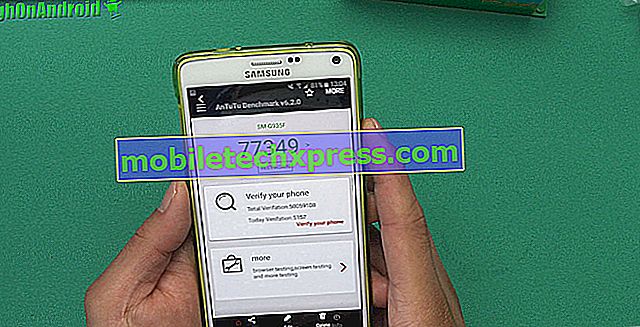Sådan repareres Hey Siri, der ikke virker på iPhone 8 efter iOS-opdatering? [Fejlfinding Guide]
For nylig er mange mennesker rejser bekymringer med hensyn til et problem med Siri app, især om Hey Siri-funktionen, der holder op med at arbejde efter at have installeret den seneste opdatering til iOS 11. Problemet er langt overgået i en række iOS-enheder, herunder de nye iPhone 8-varianter .
Kunne dette være bare en anden fejl, der har brug for en officiel fix patch fra Apple, eller kan det skyldes noget andet? Hvis du er blandt dem, der er plaget med det samme problem eller bare fundet ud af at Hey Siri også ikke arbejder på din iPhone 8 håndsæt, så er dette indlæg til dig. Læs videre og lær hvad der udløser fejlen og få hjælp til fejlfinding af din iPhone, hvis det er nødvendigt.
Før vi bevæger os videre, hvis du søger efter en løsning på et andet problem, falder de af vores iPhone 8-fejlsøgningsside, da vi allerede har rettet nogle af de mest almindelige problemer med denne enhed. Odds er, at der allerede findes løsninger på dit problem. Prøv at finde problemer, der ligner din, og brug de løsninger, vi foreslog. Hvis de ikke virker, eller hvis du har brug for mere hjælp, skal du udfylde vores iPhone-spørgeskema og vi hjælper dig med dit problem.
Hvad får Hey Siri til at stoppe med at arbejde på din iPhone 8?
Hej Siri er en funktion i Siri-appen, som giver dig mulighed for at tale med Siri uden at trykke på knappen Home. Alt du skal gøre er at sige "Hey Siri", når din enhed er tilsluttet strøm, og så vil Siri-appen starte og fungere som ønsket. Men da den seneste iOS-opdatering kom ud, da begyndte det at gå galt. Efter implementeringen af opdateringen blev mange mennesker udsat for problemer, da de forsøgte at bruge Hey Siri eller Siri app selv, da funktionen pludselig ophørte med at fungere korrekt. Tilsyneladende kan vi i dette tilfælde sige, at opdateringen skyldes, da problemet opstod efter installationen. Men for dem, der stadig ikke har opdateret iOS på iPhone 8, men som allerede står over for problemer med Siri, kan det være en anden historie. For at hjælpe dig med at finde ud af hvorfor Siri eller Hey Siri ikke fungerer korrekt på din iPhone 8, har jeg kortlagt alle mulige årsager og udløsere. Du kan vælge at begynde at arbejde på disse faktorer, hvis du ikke ved, hvad du skal gøre, eller hvor du skal starte, når du fejler problemet.
Blandt de mest almindelige grunde til, hvorfor Siri ikke virker (bortset fra en fejlbehæftet opdatering til iOS) er som følger:
- Lav strømtilstand - Sørg for, at den lave strømtilstand er deaktiveret. Hovedfunktionen Siri App og Hey Siri fungerer ikke, hvis lavt strømtilstand er slået. Hvis det er nødvendigt, sluk for lav strømtilstand eller oplad din iPhone, indtil den har tilstrækkelig batteriladning, prøv derefter at bruge Siri og test Hey Siri-funktionen da. For at gøre det skal du gå til Settings-> Battery-> Low Power Mode og derefter trykke på knappen for at slukke for den.
- Ingen internetforbindelse - Hvis Siri vil svare noget som "Beklager, jeg har problemer med at oprette forbindelse til netværket " eller " Prøv igen om et øjeblik ", så er det nok et netværksproblem. Dette betyder at du skal håndtere og reparere dit netværk først for at få Siri tilbage på arbejde som beregnet.
- Softwarefejl - Random app glitches kan forekomme til enhver tid, hvilket forårsager en app til pludselig fejl eller bliver uregelmæssig. Hvis du har bekræftet, at din iPhone ikke er i lav strømtilstand, og at internettet fungerer fint, er problemet mere sandsynligt udløst af nogle tilfældige softwareforstyrrelser, som normalt korrigeres ved en soft reset eller genstart på selve appen eller iPhone.
- Forkerte indstillinger - Hvis Siri begyndte at blive uregelmæssig efter nogle ændringer af dine iPhone 8-indstillinger, kan nogle af de ændringer, du har lavet, have forårsaget konflikt og dermed resulteret i dette problem. Du har muligvis deaktiveret visse muligheder, som skal aktiveres eller omvendt. Som opløsning kan du vende tilbage til deres tidligere konfigurationer, så prøv at se om det gør tingene godt igen med Hey Siri eller Siri.
- Fejlfuld mikrofon - Fugt betragtes også blandt de faktorer, der kan forårsage, at Siri ikke bliver præcis eller slet ikke fungerer. Klar diktion og udtale er nødvendige for, at Siri kan reagere korrekt på dine stemmekommandoer. Hvis noget blokerer mikrofonen, kan Siri muligvis ikke forstå dig tydeligt. Derfor skal du også kontrollere og teste din iPhone 8 mikrofon. Bortset fra snavs kan mikrofonen også få skader fra utilsigtet dråber og væskeeksponering. Hvis Siri eller Hey Siri begyndte at have problemer efter nogen af disse hændelser, kunne det betyde en mulig skade på hardware, især på mikrofonen. Desværre er din chance for at opnå den ultimative løsning for lav, medmindre du har fået din iPhone repareret af en tekniker. For at regne dette ud af de sandsynlige årsager, skal du kontrollere mikrofonen ved at optage et lyd- eller stemmememo. Om nødvendigt, hvis mikrofonen virker, prøv at rengøre den. Du kan rense mikrofonhullet med en blød tandbørste eller blæse den med trykluft. Prøv også at fjerne ethvert iPhone-tilfælde, og prøv igen med Hey Siri. Nogle tilfælde har tendens til at blokere mikrofonen, og dermed kan Siri ikke klart forstå din stemme. Du kan også bruge et headset, så prøv at bruge Siri med dit headset. Hvis Hey Siri fungerer fint, når du bruger et headset, så er det nok den mikrofon, der skyldes.
Hvis du er sikker på, at problemet med Hey Siri ikke skyldes hardwareskader, kan du fortsætte med at fejlfinding din iPhone 8-software og se, hvordan Siri fungerer efter at have lavet nogle løsninger.
Anbefalede løsninger og generiske løsninger
Følgende løsninger er også anvendelige til at håndtere relevante problemer, der påvirker Siri app på din iPhone 8, som om Siri ikke er tilgængeligt, eller forstår ikke spørgsmål og stemmekommandoer eller fungerer bare ikke som beregnet. Glem ikke at teste appen efter at have udført hver metode for at se om Siri fungerer korrekt igen. Hvis ikke, så overvej andre muligheder.
Bemærk: Når du taler til Siri, skal du sørge for at tale tydeligt og fuldstændige præcise stemmekommandoer for Siri for nemt at forstå og behandle dine kommandoer til stemmeindtastning.
Genstart din iPhone (soft reset)
En genstart eller soft reset løser ofte mindre problemer, der opstår og forårsager konflikter til en app. For at sikre, at dette ikke er tilfældet, prøv at afslutte Siri, og genstart derefter din iPhone 8 på den sædvanlige måde. Hvis Siri undlader at arbejde og får skærmen til at fryse, er det muligt, at appen er styrtet og derfor skal genstartes. I dette tilfælde ville en tvungen genstart være nødvendig.
- For at tvinge din iPhone 8 til at genstarte, skal du trykke på og hurtigt slippe volumen op knappen. Tryk derefter og slip hurtigt på knappen Volume Down . Endelig skal du trykke på sideknappen eller tænd / sluk-knappen, indtil du ser Apple-logoet.
Vent, indtil din enhed støder helt op, så prøv at bruge Hey Siri igen.
Tjek dine iPhone 8 indstillinger
Først skal du kontrollere og sikre, at Siri og Hey Siri er aktiveret på din iPhone 8. De skal være tændte for at kunne fungere og blive brugt på din enhed.
- For at gøre det skal du gå over til din iPhone Indstillinger-> Generelt-> Siri-> tryk så for at aktivere Siri-kontakten og Tillad Hey Siri-kontakten under den.
Slå også forsøge at slå Diktation fra og til.
- For at gøre det skal du navigere til Indstillinger-> Generelt-> Tastaturer-> og tryk derefter på knappen Aktiver diktat for at slukke for funktionen. Tryk på OK for at bekræfte. Genstart din iPhone og gå tilbage til Settings-> General-> Keyboards-> og tryk derefter på knappen Aktiver diktat for at tænde den igen.
Bortset fra disse indstillinger kan du også prøve at skifte Wi-Fi-sluk og tænd for at opdatere internetforbindelsen på din iPhone.
Når du er færdig med at foretage nødvendige ændringer af disse muligheder og funktioner, prøv og test for at se om Siri eller Hey Siri nu arbejder som beregnet.
Nulstil netværksindstillinger på din iPhone 8
Igen skal du bemærke, at internetforbindelse via Wi-Fi eller cellulære data er nødvendig for at Siri kan arbejde på din enhed. Hvis du fandt ud af, at problemet er forbundet med problemer med netværkstilslutninger, vil det sandsynligvis være muligt at reparere netværksindstillingerne på din iPhone.
Nulstilling af netværksindstillinger nulstiller alle dine iPhones dataforbindelser tilbage til standard eller oprindelige indstillinger og konfigurationer. Så alle gemte Wi-Fi-netværk og andre indstillinger slettes, og netværksindstillingerne gendannes til standardindstillingerne. Før du går videre, skal du sørge for at notere alle dine Wi-Fi-netværk og adgangskoder, da du skal oprette dem senere. Følg derefter disse trin for at fortsætte med nulstilling af netværksindstillingerne:
- Tryk på Indstillinger på startskærmen.
- Tryk på Generelt .
- Tryk på Nulstil .
- Tryk på Nulstil netværksindstillinger.
- Indtast enhedsadgangskoden, hvis du bliver bedt om det.
- Bekræft valg.
Din iPhone genstarter derefter, når nulstillingen er færdig. Derefter kan du teste Hey Siri bagefter.
Fabriksindstil din iPhone 8
Hvis alt andet ikke har løst problemet, og Hey Siri stadig ikke arbejder på din iPhone 8, kan du fortsætte med at fejlsøge softwaren med en fabriksnulstilling. Det er muligt, at problemet skyldes mere komplekse softwarefejl, som ikke kunne afhjælpes ved nogen af de tidligere metoder. Din næste mulighed er derfor en fuldstændig udslip for at give din iPhone en ren frisk start. Men før du gør det, skal du sørge for at lave en sikkerhedskopi af dine iPhone-data til opbevaring. Og når alt er indstillet, skal du følge disse trin for at nulstille din iPhone 8 til fabriksindstillingerne.
- Tryk på Indstillinger på startskærmen.
- Tryk på Generelt .
- Tryk på Nulstil .
- Vælg indstillingen for at slette alt indhold og indstillinger.
- Hvis du bliver bedt om det, skal du trykke på indstillingen for at bekræfte fabriksindstillingen.
Efter genstart, genstart din iPhone, fortsæt med den oprindelige opsætning, og prøv derefter at bruge Hey Siri bagefter.
Hvis Siri stadig ikke virker, skal du prøve at forbinde din iPhone 8 på en computer og derefter genoprette eller opdatere iOS via iTunes.
Andre muligheder at overveje, hvis intet virker
- iOS-gendannelsesværktøjer. Der er mange iOS-opsætningsværktøjer, som du kan prøve på når det er nødvendigt. Disse værktøjer kan downloades online, så alt du skal gøre er at vælge den bedste og kompatible software til din computer og din iPhone 8, så fortsæt og giv det et skud.
- Kontakt Apple Support / transportør. Skaler problemet for yderligere assistance og anbefalinger. Hvis du føler behov for at tale med din operatør eller Apple Support på dette område, så gør det og ring dem. De vil kunne tilbyde dig nogle andre muligheder og anbefalinger.
- Teknisk service. Tag din iPhone til et servicecenter for hardware vurdering. Hvis du har mistanke om, at iPhone-mikrofonen er skadet ved utilsigtet tab eller væskeeksponering, kræver din iPhone 8 service. Få det diagnosticeret af en tekniker og reparér om nødvendigt.
RELEVANTE POSTER:
- Sådan repareres knitrende støj under opkald, opkald mislykkedes fejl, andre opkaldsproblemer på Apple iPhone 8 og iPhone 8 Plus [Fejlfinding]
- Hvorfor er min Apple iPhone 8 ude af stand til at få adgang til Wi-Fi Internet og hvordan man retter det? [Fejlfinding Guide]
- Hvad skal man gøre, når din Apple iPhone 8 ikke tænder? [Fejlfinding Guide]
- Hvad skal man gøre, når din Apple iPhone 8 ikke oplader? [Fejlfinding Guide]